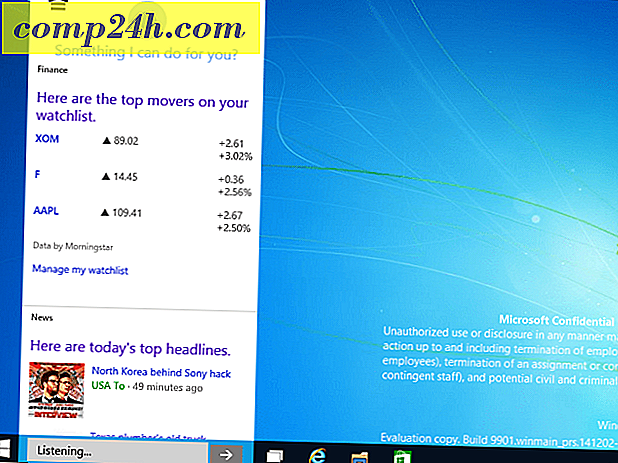Windows Phone 8: Laster opp bilder og videoer til SkyDrive
Microsoft nylig begavet Windows-telefon 8 brukere 20 GB SkyDrive-plass ledig i ett år. Dette er en fin gave til alle Windows Phone-brukere, enten du har inngangsnivået Lumia 520 eller Nokias Lumia 1520. Nå har du ekstra plass til å lagre bilder, videoer, viktige dokumenter og mer. I tillegg har du muligheten til å dele og få tilgang til dem fra en hvilken som helst enhet med en Internett-tilkobling.
Så hvordan sørger du for at bildene og videoene dine automatisk lastes opp til SkyDrive med all den ekstra plassen? Windows Phone 8 lar deg automatisk sende dem til SkyDrive etter at du har tatt dem, eller du kan gjøre det manuelt.
Lag bilder og videoer automatisk lagre til SkyDrive
Først, her er en titt på det enkle "sett det og glem det tilnærming". En engangsinnstillinger, og bildene og videoene dine blir automatisk lastet opp til SkyDrive.
Start Photos-appen, og klikk på Mer "..." -ikonet og velg Innstillinger. Her kan du også sette andre bilde- og videofiler til automatisk opplasting ved å trykke på Apps

Deretter velger du SkyDrive under Auto Upload. Deretter velger du typen kvalitet du vil laste opp under Bilder eller Videoer. Det er noen ting å påpeke om du velger video / fotokvalitet:
- Beste kvalitet vil laste opp bilder som er 10 megapiksler eller mindre, og vil bare fungere når du er koblet til WiFi. Hvis du vil få større bilder fra telefonen din, må du koble den til PCen din og bruke Filutforsker eller Windows Phone App på OS X.
- God kvalitet vil laste opp bilder og videoer til SkyDrive ved hjelp av din mobile data plan eller WiFi (forutsatt at du er koblet til et hotspot), men husk - hvis du har en datalokk - laster innholdet opp til båndbreddebruk.

Last opp bilder og video manuelt til SkyDrive
Nå, ikke alle av oss ønsker hver eneste ting vi tar et øyeblikksbilde av å gå opp til vår SkyDrive-konto. Hvis det er tilfelle, velg "Ikke last opp" for både video og bilder når du er i Bilder + Video-delen av SkyDrive-innstillingene.
Hvis du vil laste opp et bilde eller en video manuelt, åpner du Photos-hubet og klikker deretter på Kamera-rulle. Trykk på elementet du vil laste opp til SkyDrive.

Bildet du valgte vil vises, trykk på Mer-knappen og trykk på Lagre til SkyDrive. Deretter får du muligheten til å skrive en bildetekst og merke en person hvis du vil ha det i bildet.

Du kan også laste opp flere bilder samtidig fra Windows Phone. Mens du ser på miniatyrbildet i kamerarullen, trykker du på Velg-knappen nederst på skjermen. Det vil markere alle miniatyrbildene. Trykk så bare på de du vil sette på SkyDrive ... et lite merke vil bli vist på bildene du velger. Tilsynelatende kan du bare velge en video om gangen. Du kan sende dem til SkyDrive som et enkelt bilde. Du har muligheten til å skrive inn en bildetekst for videoer også.